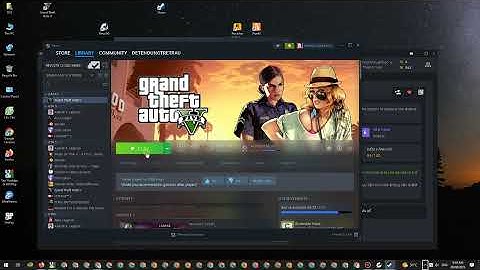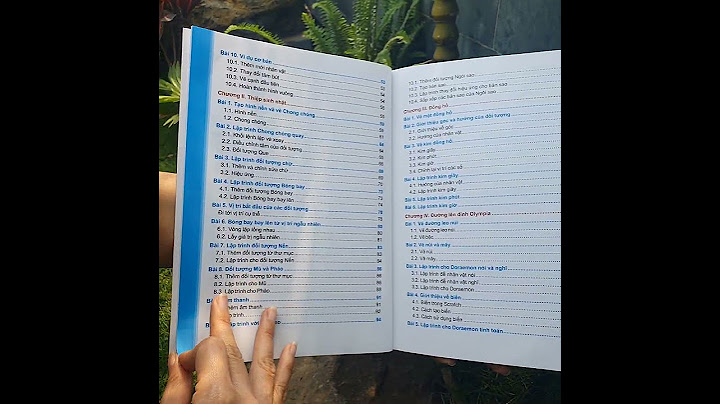Việc sao lưu dữ liệu trên iOS khá đơn giản so với Android bởi các công cụ hỗ trợ sao lưu tập trung tất cả các dữ liệu, thay vì chia nhỏ như đối với Android. Tất cả chi tiết sẽ được bật mí tại mẹo iOS dưới đây! Trong bài chia sẻ cách sao lưu dữ liệu trên Android mới đây, cách thức sao lưu online khá phức tạp do phải chia thành nhiều loại dữ liệu khác nhau. Tuy nhiên, trên iOS, mọi thứ đều có thể được sao lưu thông qua chính iCloud hoặc bộ công cụ 3uTools. Sao lưu thông qua iCloudDịch vụ iCloud của Apple cho phép đồng bộ hóa dữ liệu giữa các thiết bị sử dụng hệ điều hành iOS. Thông qua tài khoản iCloud, bạn có thể sao lưu danh bạ, email, lịch, ảnh, video... hoàn toàn miễn phí. Tuy nhiên, có một hạn chế nhỏ đó là mức dung lượng miễn phí mặc định trên iCloud chỉ là 5GB. Do đó, với các dữ liệu nặng như ảnh, video, tài liệu, bạn đọc nên sử dụng công cụ khác để sao lưu, tránh bị đầy bộ nhớ cloud. Để sao lưu iPhone nhiều dữ liệu lên iCloud, bạn vào phần Cài đặt > iCloud, đăng nhập bằng tài khoản iCloud của bạn, sau đó bạn có thể nhìn thấy các mục có thể sao lưu như Mail, Danh bạ, Lịch, Lời nhắc... và bạn chỉ cần bật để kích hoạt sao lưu. Tiếp theo , chọn Sao lưu > Sao lưu bây giờ để đồng bộ dữ liệu lên iCloud ngay lập tức (Yêu cầu phải có kết nối mạng Wi-Fi). Và từ bây giờ iCloud sẽ tự động sao lưu các dữ liệu của bạn (đối với Ảnh và Video, bạn cần phải kích hoạt riêng).  Tham khảo thêm bài viết:
Để kiếm tra dung lượng còn lại của tài khoản iCloud, bạn vào mục Dung lượng để quản lý dữ liệu hoặc mua thêm bộ nhớ để lưu trữ.  Nếu muốn lưu ảnh và video lên iCloud, trong mục iCloud vừa mở, chọn Ảnh và thiết lập các tùy chọn để thiết bị tự đồng bộ ảnh trong máy. Tuy nhiên, như đã nói ở trên, dung lượng của iCloud không quá lớn, do đó lời khuyên dành cho bạn nên tự copy dữ liệu ảnh, video hoặc file nặng sang máy tính thông qua iTunes, hoặc sử dụng Google Photos để đồng bộ tương tự như trên Android.
Với bộ công cụ 3uTools, người dùng không chỉ có đầy đủ những tính năng của iTools, mà còn có thêm một số công cụ hữu ích khác nữa như kiểm tra/tải phiên bản iOS mới nhất cho thiết bị, hỗ trợ flash firmware, jailbreak,... và tất nhiên là khả năng sao chép và backup dữ liệu.  Bạn có thể tải về bộ công cụ 3uTools tại đây:
Sau khi tải về, bạn cần tiến hành cài đặt file .exe và Launch ứng dụng để bắt đầu tiến hành backup. Các thao tác tiếp theo, mời bạn đọc theo dỡi hướng dẫn cụ thể bằng hình ảnh dưới đây.     Sau khi bấm Sao lưu ngay, tiến trình sao lưu sẽ được diễn ra tự động, tất cả dữ liệu của bạn sẽ được lưu trong thư mục vừa trỏ đến.  Vậy là bạn đã tiến hành sao lưu thành công dữ liệu trên thiết bị điện thoại IPhone của mình rồi. Để khôi phục lại dữ liệu này trên thiết bị, bạn cũng làm với thao tác tương tự: Chọn Backup/Restore > Khôi phục dữ liệu > Lựa chọn bản sao lưu phù hợp > Khôi phục ngay.    Ngoài ra, bộ công cụ cũng cung cấp thêm nhiều tùy chọn tùy chỉnh dữ liệu sao lưu và khôi phục khác, bạn có thể dễ dàng tìm thấy trong các mục Tùy chỉnh sao lưu và Tùy chỉnh khôi phục. Như vậy, chỉ với một số thao tác đơn giản thông qua bộ công cụ có sẵn, bạn đã có ngay 2 cách để sao lưu dữ liệu của mình được an toàn và khôi phục khi cần thiết. Nếu bạn đọc gặp bất kì khó khăn nào trong quá trình sao lưu, bạn có thể qua cửa hàng CellphoneS hoặc Điện Thoại Vui gần nhất để được hỗ trợ. |